So deinstallieren Sie Tidings Adware von Ihrem Betriebssystem
Werbefinanzierte SoftwareAuch bekannt als: Werbung von Tidings
Der kostenlose Scanner prüft, ob Ihr Computer infiziert ist.
JETZT ENTFERNENUm das Produkt mit vollem Funktionsumfang nutzen zu können, müssen Sie eine Lizenz für Combo Cleaner erwerben. Auf 7 Tage beschränkte kostenlose Testversion verfügbar. Eigentümer und Betreiber von Combo Cleaner ist RCS LT, die Muttergesellschaft von PCRisk.
Was ist Tidings?
Unser Forschungsteam entdeckte ein Installationsprogramm, das die Tidings-Anwendung enthielt, als es betrügerische Webseiten untersuchte. Nach der Analyse dieser Anwendung haben wir festgestellt, dass es sich um werbeunterstützte Software (Adware) handelt. Tidings funktioniert durch die Anzeige von Werbung und es kann zusätzliche schädliche Fähigkeiten haben.
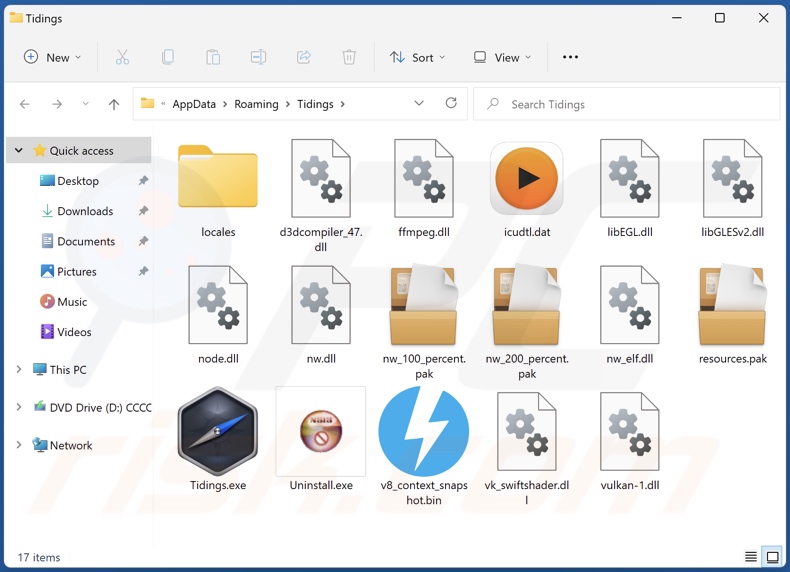
Übersicht über Tidings Adware
Adware wurde entwickelt, um aufdringliche Werbekampagnen durchzuführen. Mit anderen Worten: Diese Software ermöglicht die Platzierung von Anzeigen auf verschiedenen Oberflächen. Diese Werbung wirbt für Online-Betrügereien, unzuverlässige/schädliche Software und Malware. Einige aufdringliche Anzeigen sind sogar in der Lage, heimliche Downloads/Installationen vorzunehmen, wenn sie angeklickt werden.
Es muss betont werden, dass jedes echte Produkt oder jede echte Dienstleistung, auf die man durch diese Werbung stößt, höchstwahrscheinlich von Betrügern beworben wird, die ihre Partnerprogramme missbrauchen, um unrechtmäßige Provisionen zu erhalten.
Für werbeunterstützte Software sind unter Umständen bestimmte Voraussetzungen erforderlich, um aufdringliche Werbekampagnen zu liefern, wie z. B. ein kompatibler Browser bzw. ein kompatibles System oder der Geo-Standort des Benutzers, der Besuch bestimmter Webseiten usw. Unabhängig davon, ob Tidings Werbung anzeigt oder nicht, bedroht ihre Anwesenheit auf einem System die Geräteintegrität und die Sicherheit der Benutzer.
Außerdem ist es wahrscheinlich, dass Tidings über Funktionen zur Datenverfolgung verfügt. Adware sammelt in der Regel folgende Daten: Browser- und Suchmaschinenverläufe, Internet-Cookies, Benutzernamen/Passwörter, persönliche Daten, Finanzdaten usw. Die gesammelten Daten können an Dritte verkauft oder anderweitig zu Gewinnzwecken missbraucht werden.
Zusammenfassend lässt sich sagen, dass das Vorhandensein von Software wie Tidings auf Geräten zu Systeminfektionen, schweren Datenschutzproblemen, finanziellen Einbußen und sogar Identitätsdiebstahl führen kann.
| Name | Werbung von Tidings |
| Art der Bedrohung | Adware, unerwünschte Werbung, Pop-up-Virus |
| Erkennungsnamen (Installationsprogamm) | Webroot (W32.Adware.Gen), vollständige Liste von Erkennungen (VirusTotal) |
| Erkennungsnamen (App) | N.z. (VirusTotal) |
| Betrügerischer Prozessname | Tidings tech (Prozessname kann variieren) |
| Symptome | Sie sehen Werbung, die nicht von den Seiten stammt, auf denen Sie surfen. Störende Pop-up-Werbung. Verringertes Tempo beim Surfen im Internet. |
| Verbreitungsmethoden | Irreführende Pop-up-Anzeigen, kostenlose Software-Installationsprogramme (Bündelung). |
| Schaden | Verminderte Computerleistung, Browserverfolgung - Datenschutzprobleme, mögliche zusätzliche Malware-Infektionen. |
| Malware-Entfernung (Windows) |
Um mögliche Malware-Infektionen zu entfernen, scannen Sie Ihren Computer mit einer legitimen Antivirus-Software. Unsere Sicherheitsforscher empfehlen die Verwendung von Combo Cleaner. Combo Cleaner herunterladenDer kostenlose Scanner überprüft, ob Ihr Computer infiziert ist. Um das Produkt mit vollem Funktionsumfang nutzen zu können, müssen Sie eine Lizenz für Combo Cleaner erwerben. Auf 7 Tage beschränkte kostenlose Testversion verfügbar. Eigentümer und Betreiber von Combo Cleaner ist RCS LT, die Muttergesellschaft von PCRisk. |
Beispiele für Adware
Wir haben unzählige Adware-Proben untersucht; Fast Downloader, Ads Buster, Music - sind nur einige unserer neuesten Entdeckungen.
Werbeunterstützte Software Software erscheint in der Regel legitim und bietet "praktische" Funktionalitäten. Allerdings funktionieren die Funktionen nur selten wie versprochen, und in den meisten Fällen sind sie völlig unbrauchbar. Denken Sie daran, dass selbst wenn eine Software so funktioniert, wie in ihrem Werbematerial angegeben - es keine Garantie für ihre Legitimität oder Sicherheit gibt.
Wie wurde Tidings auf meinem Computer installiert?
Wir haben ein mit Tidings gebündeltes Installationsprogramm von einer betrügerischen Webseite heruntergeladen. Zusätzlich zu solchen Seiten hat die Adware oft "offizielle" Werbeseiten. Die meisten Benutzer gelangen über Weiterleitungen auf solche Seiten, die durch falsch geschriebene URLs oder über unseriöse Werbenetzwerke verursacht werden, Spam-Browserbenachrichtigungen, aufdringliche Werbung oder installierte Adware (mit der Fähigkeit, den Browser zu öffnen).
Auch aufdringliche Werbung macht sich in werbeunterstützter Software breit. Wenn sie angeklickt wird, kann einige dieser Werbung Skripte ausführen, um Downloads/Installationen ohne Erlaubnis des Benutzers durchzuführen.
„Bündelung" - das Verpacken gewöhnlicher Programminstallationen mit unerwünschten/schädlichen Zusätzen - wird auch zur Verbreitung von Adware verwendet. Das Herunterladen von dubiosen Kanälen (z. B. Freeware und Webseiten von Drittanbietern, Peer-to-Peer-Tauschnetzwerken usw.) und überstürzte Installationsprozesse (z. B. Verwendung von „Einfach/Schnell"-Einstellungen usw.) erhöhen das Risiko, dass gebündelte Inhalte in das System gelangen.
Wie kann man die Installation von Adware vermeiden?
Wir beraten dringend, Software zu recherchieren und nur von offiziellen/geprüften Quellen herunterzuladen. Es ist wichtig, bei der Installation vorsichtig vorzugehen, d. h. die Bedingungen zu lesen, die verfügbaren Optionen zu prüfen, die Einstellungen "Benutzerdefiniert/Erweitert" zu verwenden und alle zusätzlichen Anwendungen, Erweiterungen, Funktionen usw. abzulehnen.
Eine weitere Empfehlung lautet, beim Surfen vorsichtig zu sein, da gefälschte und bösartige Online-Inhalte typischerweise legitim und harmlos erscheinen. Aufdringliche Werbung kann beispielsweise harmlos aussehen, aber auf höchst fragwürdige Webseiten weiterleiten (z. B. Erwachsenen-Dating, Pornografie, Glücksspiel usw.).
Wenn Sie auf Werbung und/oder Weiterleitungen dieser Art stoßen, überprüfen Sie Ihr System und entfernen Sie sofort alle verdächtigen Anwendungen und Browser-Erweiterungen/Plug-ins. Wenn Ihr Computer bereits mit Tidings infiziert ist, empfehlen wir, einen Scan mit Combo Cleaner Antivirus für Windows durchzuführen, um diese Adware automatisch zu entfernen.
Screenshot einer betrügerischen Webseite, auf der für die Tidings Adware geworben wird:
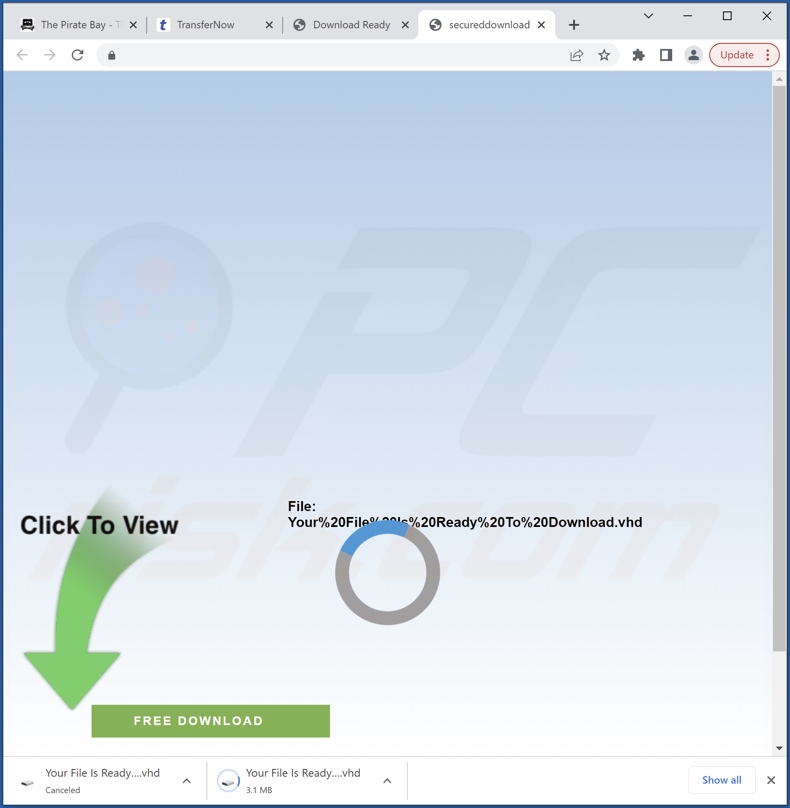
Screenshot des Installationsprogramms der Tidings Adware:
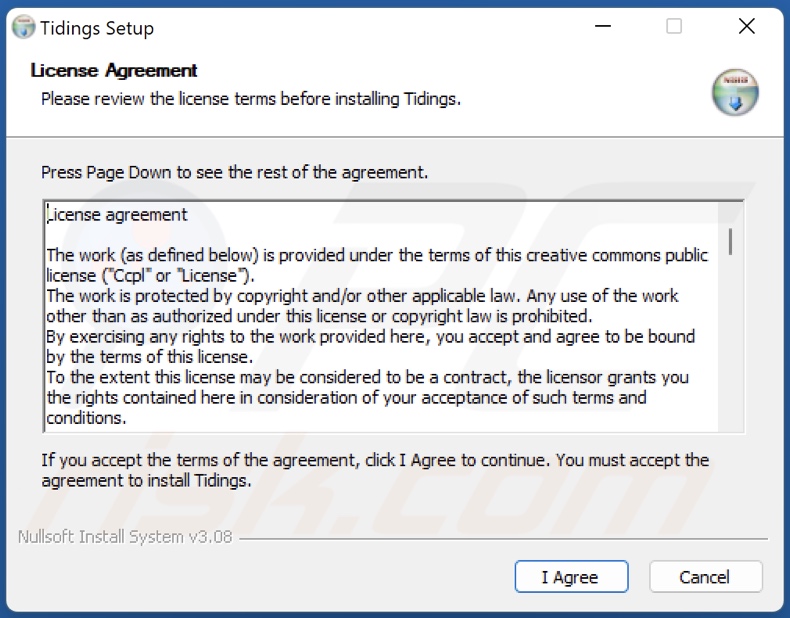
Screenshot des Prozesses der Tidings Adware im Windows Task-Manager ("Tidings tech" Prozessname):
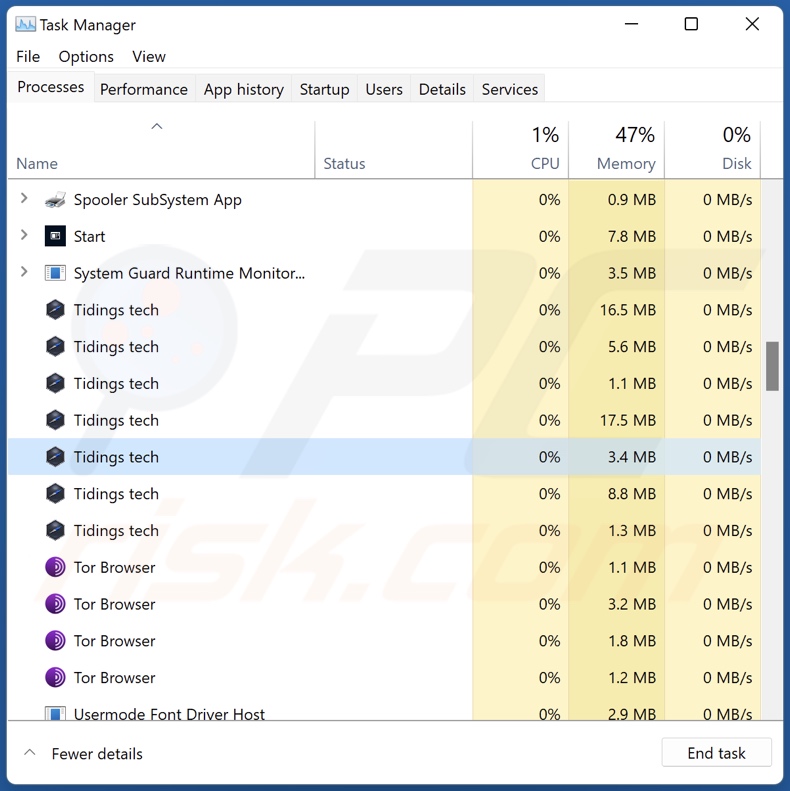
Umgehende automatische Entfernung von Malware:
Die manuelle Entfernung einer Bedrohung kann ein langer und komplizierter Prozess sein, der fortgeschrittene Computerkenntnisse voraussetzt. Combo Cleaner ist ein professionelles, automatisches Malware-Entfernungstool, das zur Entfernung von Malware empfohlen wird. Laden Sie es durch Anklicken der untenstehenden Schaltfläche herunter:
LADEN Sie Combo Cleaner herunterIndem Sie Software, die auf dieser Internetseite aufgeführt ist, herunterladen, stimmen Sie unseren Datenschutzbestimmungen und Nutzungsbedingungen zu. Der kostenlose Scanner überprüft, ob Ihr Computer infiziert ist. Um das Produkt mit vollem Funktionsumfang nutzen zu können, müssen Sie eine Lizenz für Combo Cleaner erwerben. Auf 7 Tage beschränkte kostenlose Testversion verfügbar. Eigentümer und Betreiber von Combo Cleaner ist RCS LT, die Muttergesellschaft von PCRisk.
Schnellmenü:
- Was ist Tidings?
- SCHRITT 1. Die Tidings Anwendung mit Systemsteuerung deinstallieren.
- SCHRITT 2. Betrügerische Erweiterungen von Google Chrome entfernen.
- SCHRITT 3. Betrügerische Erweiterungen von Mozilla Firefox entfernen.
- SCHRITT 4. Betrügerische Erweiterungen von Safari entfernen.
- SCHRITT 5. Betrügerische Plug-ins von Microsoft Edge entfernen.
Tidings Adware-Entfernung:
Windows 10 Nutzer:

Machen Sie einen Rechtsklick in der linken unteren Ecke des Bildschirms, im Schnellzugriffmenü wählen Sie Systemsteuerung aus. Im geöffneten Fenster wählen Sie Ein Programm deinstallieren.
Windows 7 Nutzer:

Klicken Sie auf Start ("Windows Logo" in der linken, unteren Ecke Ihres Desktop), wählen Sie Systemsteuerung. Suchen Sie Programme und klicken Sie auf Ein Programm deinstallieren.
macOS (OSX) Nutzer:

Klicken Sie auf Finder, wählen Sie im geöffneten Fenster Anwendungen. Ziehen Sie die App vom Anwendungen Ordner zum Papierkorb (befindet sich im Dock), machen Sie dann einen Rechtsklick auf das Papierkorbzeichen und wählen Sie Papierkorb leeren.
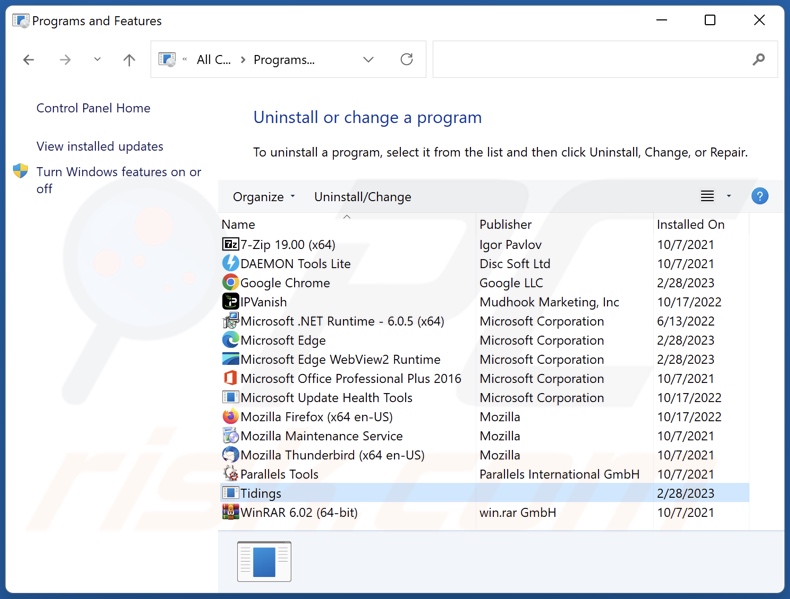
Suchen Sie im Programme deinstallieren Fenster suchen Sie nach "Tidings", wählen Sie diesen Eintrag aus und klicken Sie auf "Deinstallieren", oder "Entfernen".
Nachdem Sie die potenziell unerwünschte Anwendung deinstalliert haben, scannen Sie Ihren Computer auf Überreste unerwünschter Komponenten oder möglichen Malware Infektionen. Um Ihren Computer zu scannen, benutzen Sie die empfohlene Malware-Entfernungssoftware.
LADEN Sie die Entfernungssoftware herunter
Combo Cleaner überprüft, ob Ihr Computer infiziert ist. Um das Produkt mit vollem Funktionsumfang nutzen zu können, müssen Sie eine Lizenz für Combo Cleaner erwerben. Auf 7 Tage beschränkte kostenlose Testversion verfügbar. Eigentümer und Betreiber von Combo Cleaner ist RCS LT, die Muttergesellschaft von PCRisk.
Adware von Internetbrowsern entfernen:
Zum Zeitpunkt der Recherche installierte Tidings keine Browser-Plug-ins für Microsoft Edge, Google Chrome oder Mozilla Firefox, es kann jedoch mit anderer Adware gebündelt sein. Daher wird empfohlen, alle potenziell unerwünschten Browser-Add-ons aus Ihren Internetbrowsern zu entfernen.
Video, das zeigt, wie man potenziell unerwünschte Browser-Add-ons entfernt:
 Bösartige Erweiterungen von Google Chrome entfernen:
Bösartige Erweiterungen von Google Chrome entfernen:
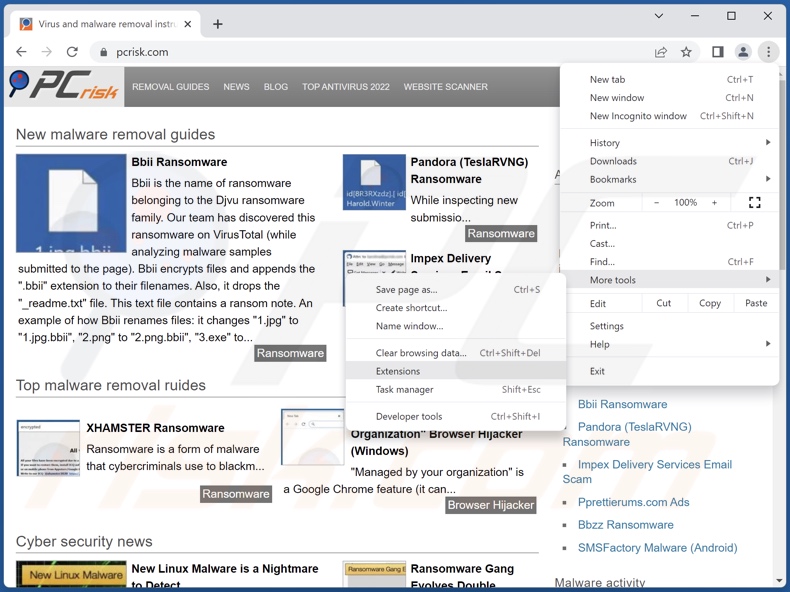
Klicken Sie auf das Google Chrome-Menü-Symbol ![]() (in der oberen rechten Ecke von Google Chrome), wählen Sie "Weitere Tools" und klicken Sie auf "Erweiterungen". Suchen Sie nach allen kürzlich installierten, verdächtigen Erweiterungen, wählen Sie diese Einträge aus und klicken Sie auf "Entfernen".
(in der oberen rechten Ecke von Google Chrome), wählen Sie "Weitere Tools" und klicken Sie auf "Erweiterungen". Suchen Sie nach allen kürzlich installierten, verdächtigen Erweiterungen, wählen Sie diese Einträge aus und klicken Sie auf "Entfernen".
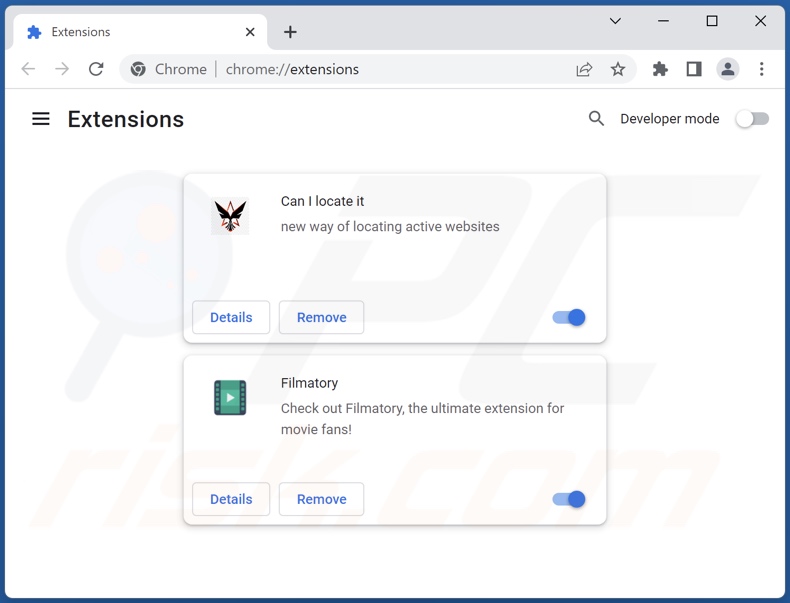
Alternative Methode:
Falls Sie weiterhin Probleme mit der Entfernung von werbung von tidings haben, setzen Sie die Einstellungen Ihres Google Chrome Browsers zurück. Klicken Sie auf das Chrome Menü-Symbol ![]() (in der oberen rechten Ecke von Google Chrome) und wählen Sie Einstellungen. Scrollen Sie zum Ende der Seite herunter. Klicken Sie auf den Erweitert... Link.
(in der oberen rechten Ecke von Google Chrome) und wählen Sie Einstellungen. Scrollen Sie zum Ende der Seite herunter. Klicken Sie auf den Erweitert... Link.

Nachdem Sie zum Ende der Seite hinuntergescrollt haben, klicken Sie auf das Zurücksetzen (Einstellungen auf ihren ursprünglichen Standard wiederherstellen) Feld.

Im geöffneten Fenster bestätigen Sie, dass Sie die Google Chrome Einstellungen auf Standard zurücksetzen möchten, indem Sie auf das Zurücksetzen Feld klicken.

 Bösartige Plug-ins von Mozilla Firefox entfernen:
Bösartige Plug-ins von Mozilla Firefox entfernen:
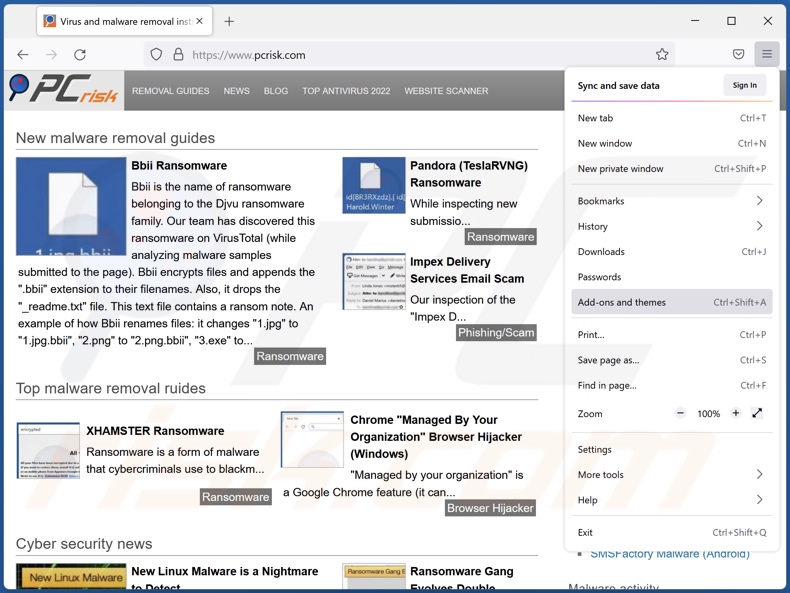
Klicken Sie auf das Firefox Menü-Symbol ![]() (rechte obere Ecke des Hauptfensters), wählen Sie "Add-ons und Themen". Klicken Sie auf "Erweiterungen" und suchen Sie im geöffneten Fenster nach allen kürzlich installierten, verdächtigen Erweiterungen, klicken Sie auf die drei Punkte und dann auf "Entfernen".
(rechte obere Ecke des Hauptfensters), wählen Sie "Add-ons und Themen". Klicken Sie auf "Erweiterungen" und suchen Sie im geöffneten Fenster nach allen kürzlich installierten, verdächtigen Erweiterungen, klicken Sie auf die drei Punkte und dann auf "Entfernen".
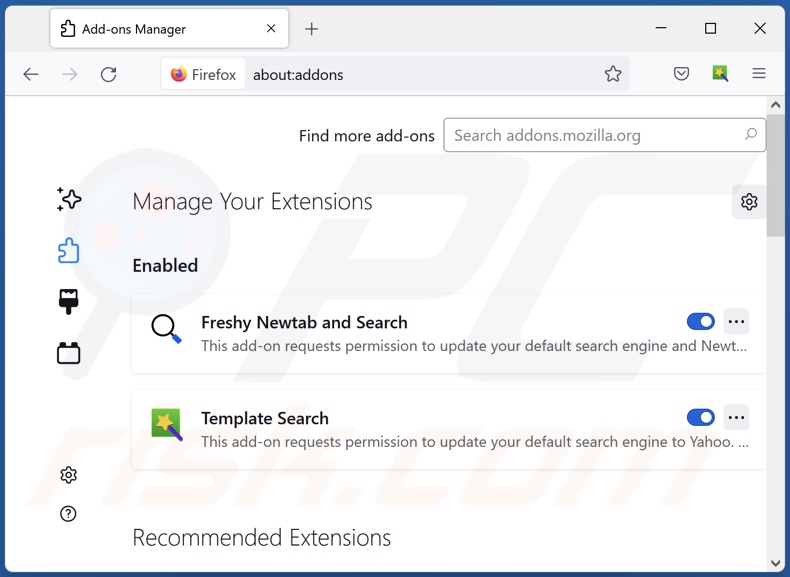
Alternative Methode:
Computernutzer, die Probleme mit der Entfernung von werbung von tidings haben, können Ihre Mozilla Firefox Einstellungen auf Standard zurücksetzen. Öffnen Sie Mozilla Firefox. In der oberen rechten Ecke des Hauptfensters klicken Sie auf das Firefox Menü ![]() , im geöffneten Menü klicken Sie auf das Hilfsmenü öffnen Feld
, im geöffneten Menü klicken Sie auf das Hilfsmenü öffnen Feld ![]()

Wählen Sie Problemlösungsinformationen.

Im geöffneten Fenster klicken Sie auf das Firefox Zurücksetzen Feld.

Im geöffneten Fenster bestätigen Sie, dass sie die Mozilla Firefox Einstellungen auf Standard zurücksetzen wollen, indem Sie auf das Zurücksetzen Feld klicken.

 Bösartige Erweiterungen von Safari entfernen:
Bösartige Erweiterungen von Safari entfernen:

Vergewissern Sie sich, dass Ihr Safari Browser aktiv ist, klicken Sie auf das Safari Menü und wählen Sie Einstellungen...

Klicken Sie im geöffneten Fenster auf Erweiterungen, suchen Sie nach kürzlich installierten, verdächtigen Erweiterungen, wählen Sie sie aus und klicken Sie auf Deinstallieren.
Alternative Methode:
Vergewissern Sie sich, dass Ihr Safari Browser aktiv ist und klicken Sie auf das Safari Menü. Vom sich aufklappenden Auswahlmenü wählen Sie Verlauf und Internetseitendaten löschen...

Wählen Sie im geöffneten Fenster Gesamtverlauf und klicken Sie auf das Verlauf löschen Feld.

 Bösartige Erweiterungen von Microsoft Edge entfernen:
Bösartige Erweiterungen von Microsoft Edge entfernen:

Klicken Sie auf das Edge Menüsymbol ![]() (in der oberen rechten Ecke von Microsoft Edge), wählen Sie "Erweiterungen". Suchen Sie nach allen kürzlich installierten verdächtigen Browser-Add-Ons und klicken Sie unter deren Namen auf "Entfernen".
(in der oberen rechten Ecke von Microsoft Edge), wählen Sie "Erweiterungen". Suchen Sie nach allen kürzlich installierten verdächtigen Browser-Add-Ons und klicken Sie unter deren Namen auf "Entfernen".

Alternative Methode:
Wenn Sie weiterhin Probleme mit der Entfernung von werbung von tidings haben, setzen Sie Ihre Microsoft Edge Browsereinstellungen zurück. Klicken Sie auf das Edge Menüsymbol ![]() (in der oberen rechten Ecke von Microsoft Edge) und wählen Sie Einstellungen.
(in der oberen rechten Ecke von Microsoft Edge) und wählen Sie Einstellungen.

Im geöffneten Einstellungsmenü wählen Sie Einstellungen wiederherstellen.

Wählen Sie Einstellungen auf ihre Standardwerte zurücksetzen. Im geöffneten Fenster bestätigen Sie, dass Sie die Microsoft Edge Einstellungen auf Standard zurücksetzen möchten, indem Sie auf die Schaltfläche "Zurücksetzen" klicken.

- Wenn dies nicht geholfen hat, befolgen Sie diese alternativen Anweisungen, die erklären, wie man den Microsoft Edge Browser zurückstellt.
Zusammenfassung:
 Meistens infiltrieren werbefinanzierte Software, oder potenziell unerwünschte Anwendungen, die Internetbrowser von Benutzern beim Herunterladen kostenloser Software. Einige der bösartigen Downloadseiten für kostenlose Software, erlauben es nicht, die gewählte Freeware herunterzuladen, falls sich Benutzer dafür entscheiden, die Installation beworbener Software abzulehnen. Beachten Sie, dass die sicherste Quelle zum Herunterladen kostenloser Software die Internetseite ihrer Entwickler ist. Falls Ihr Download von einem Downloadklienten verwaltet wird, vergewissern Sie sich, dass Sie die Installation geförderter Browser Programmerweiterungen und Symbolleisten ablehnen.
Meistens infiltrieren werbefinanzierte Software, oder potenziell unerwünschte Anwendungen, die Internetbrowser von Benutzern beim Herunterladen kostenloser Software. Einige der bösartigen Downloadseiten für kostenlose Software, erlauben es nicht, die gewählte Freeware herunterzuladen, falls sich Benutzer dafür entscheiden, die Installation beworbener Software abzulehnen. Beachten Sie, dass die sicherste Quelle zum Herunterladen kostenloser Software die Internetseite ihrer Entwickler ist. Falls Ihr Download von einem Downloadklienten verwaltet wird, vergewissern Sie sich, dass Sie die Installation geförderter Browser Programmerweiterungen und Symbolleisten ablehnen.
Hilfe beim Entfernen:
Falls Sie Probleme beim Versuch werbung von tidings von Ihrem Computer zu entfernen haben, bitten Sie bitte um Hilfe in unserem Schadensoftware Entfernungsforum.
Kommentare hinterlassen:
Falls Sie zusätzliche Informationen über werbung von tidings, oder ihre Entfernung haben, teilen Sie bitte Ihr Wissen im unten aufgeführten Kommentare Abschnitt.
Quelle: https://www.pcrisk.com/removal-guides/26149-tidings-adware
Häufig gestellte Fragen (FAQ)
Welchen Schaden kann Adware verursachen?
Adware kann das Surferlebnis und die Systemleistung beeinträchtigen. Sie wird auch als Bedrohung für die Privatsphäre der Benutzer angesehen, da diese Software in der Regel private Daten sammelt. Außerdem zeigt die Adware Werbung an, die schädliche Inhalte anpreist, die ernsthafte Probleme verursachen können (z. B. Systeminfektionen, finanzielle Verluste usw.).
Was macht Adware?
Adware steht für werbeunterstützte Software. Sie arbeitet mit aufdringlichen Werbekampagnen, d. h. mit der Anzeige von Werbung auf besuchten Webseiten und/oder anderen Schnittstellen. Außerdem können einige Arten Weiterleitungen verursachen und sensible Informationen sammeln.
Wie erzielen die Entwickler von Adware Einnahmen?
Der größte Teil des Gewinns stammt aus Partnerprogrammen. Adware-Entwickler können Provisionen für Anzeigenklicks, Webseitenbesuche, Dateidownloads, Produktkäufe, Service-Abonnements oder Ähnliches erhalten.
Entfernt Combo Cleaner die Tidings Adware?
Ja, Combo Cleaner scannt Ihren Computer und beseitigt installierte Anwendungen vom Typ Adware. Es ist zu beachten, dass die manuelle Entfernung (ohne Hilfe von Sicherheitsprogrammen) möglicherweise keine ideale Lösung ist. In einigen Fällen bleiben - auch nach der manuellen Entfernung der Adware - verschiedene Überbleibsel (Dateien) im System versteckt. Die übrigen Komponenten können weiterlaufen und Probleme verursachen. Daher ist es von größter Wichtigkeit, die Adware gründlich zu beseitigen.
Teilen:

Tomas Meskauskas
Erfahrener Sicherheitsforscher, professioneller Malware-Analyst
Meine Leidenschaft gilt der Computersicherheit und -technologie. Ich habe mehr als 10 Jahre Erfahrung in verschiedenen Unternehmen im Zusammenhang mit der Lösung computertechnischer Probleme und der Internetsicherheit. Seit 2010 arbeite ich als Autor und Redakteur für PCrisk. Folgen Sie mir auf Twitter und LinkedIn, um über die neuesten Bedrohungen der Online-Sicherheit informiert zu bleiben.
Das Sicherheitsportal PCrisk wird von der Firma RCS LT bereitgestellt.
Gemeinsam klären Sicherheitsforscher Computerbenutzer über die neuesten Online-Sicherheitsbedrohungen auf. Weitere Informationen über das Unternehmen RCS LT.
Unsere Anleitungen zur Entfernung von Malware sind kostenlos. Wenn Sie uns jedoch unterstützen möchten, können Sie uns eine Spende schicken.
SpendenDas Sicherheitsportal PCrisk wird von der Firma RCS LT bereitgestellt.
Gemeinsam klären Sicherheitsforscher Computerbenutzer über die neuesten Online-Sicherheitsbedrohungen auf. Weitere Informationen über das Unternehmen RCS LT.
Unsere Anleitungen zur Entfernung von Malware sind kostenlos. Wenn Sie uns jedoch unterstützen möchten, können Sie uns eine Spende schicken.
Spenden
▼ Diskussion einblenden